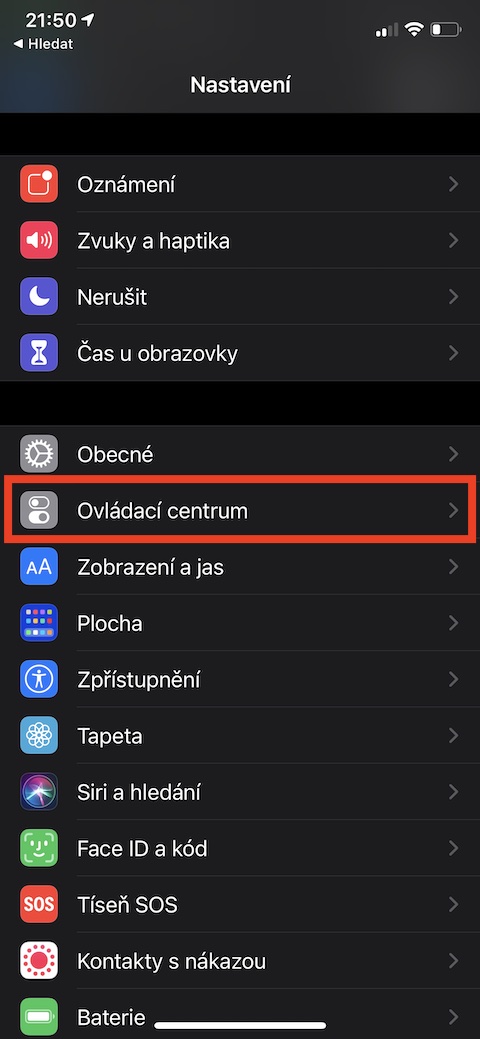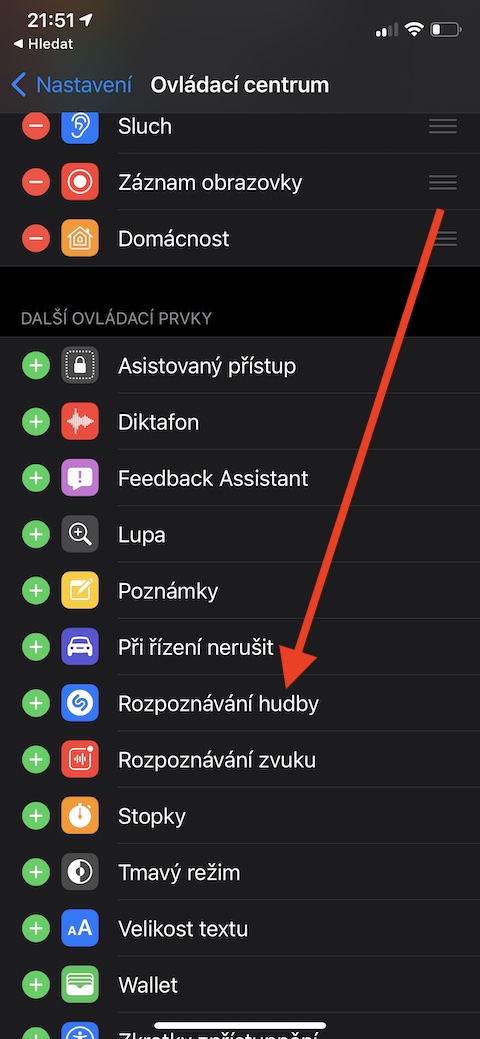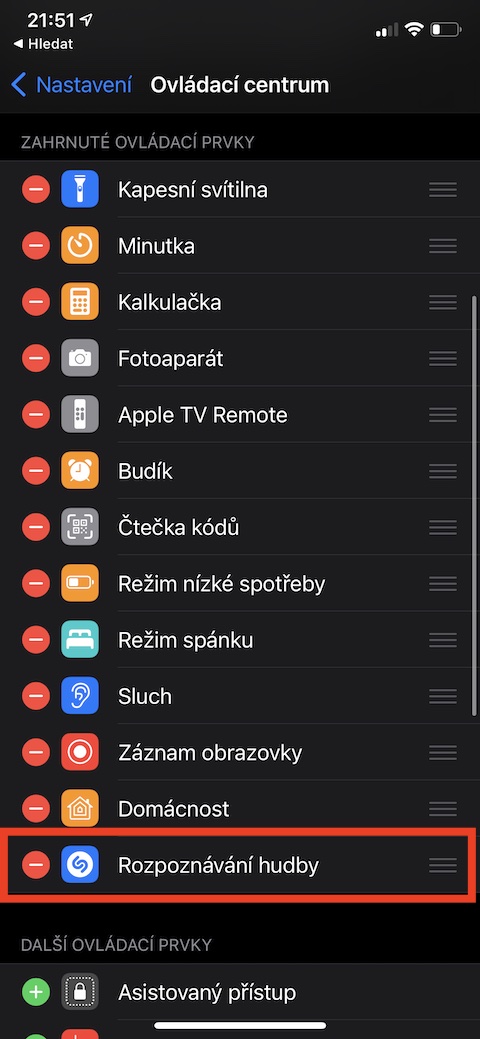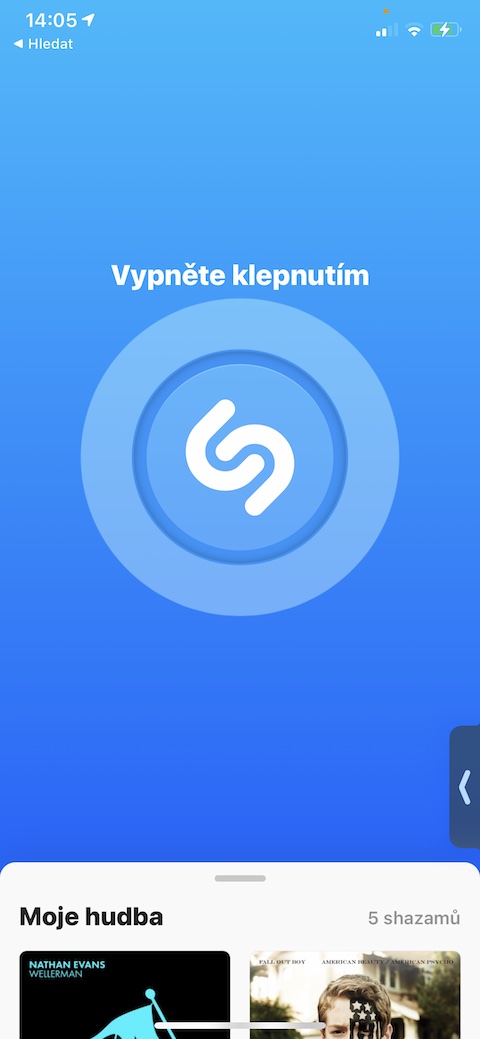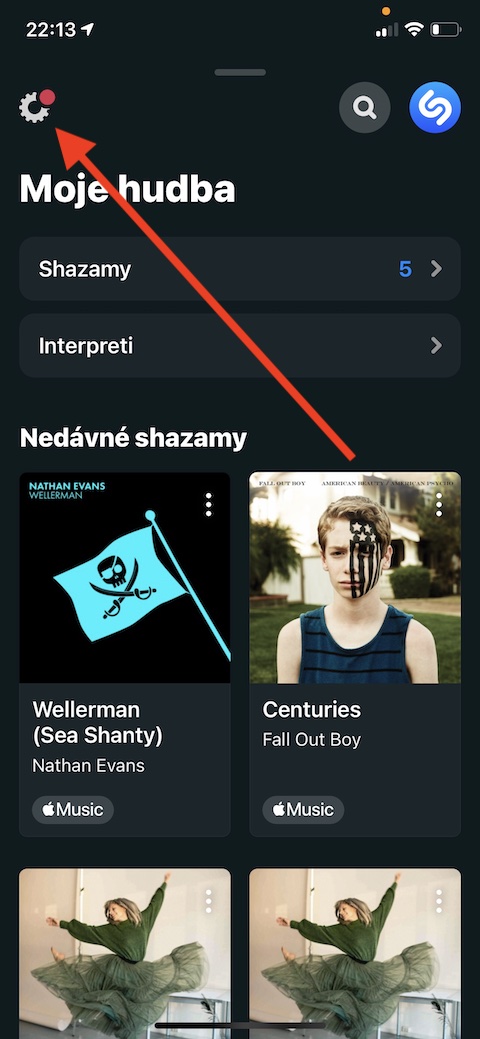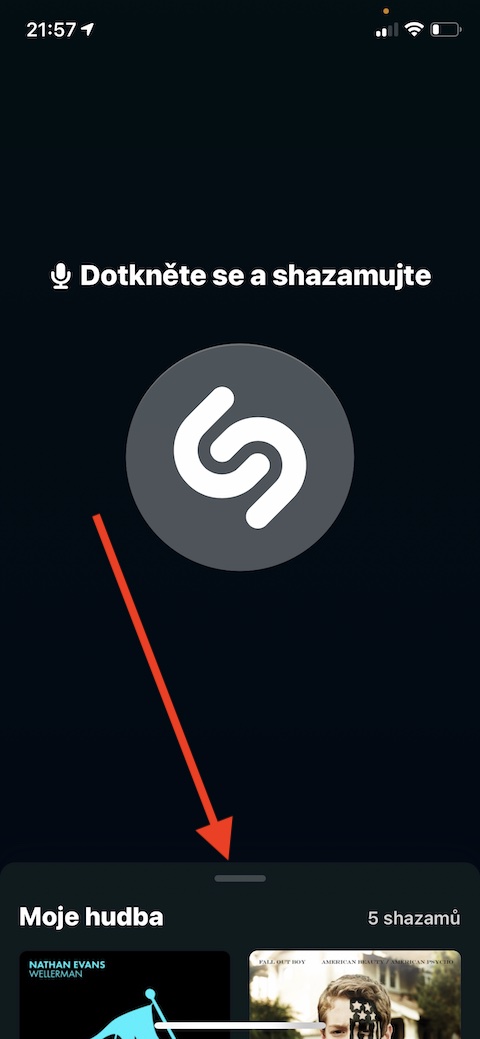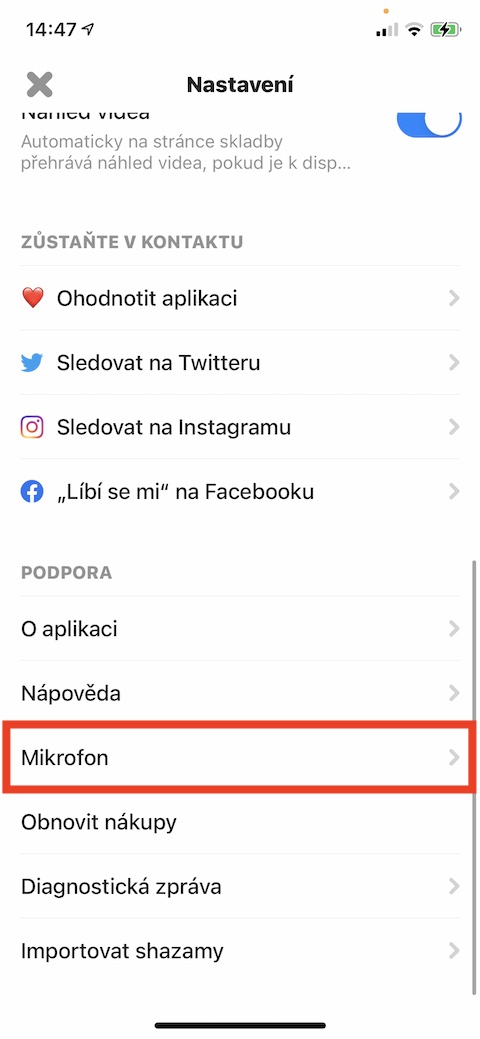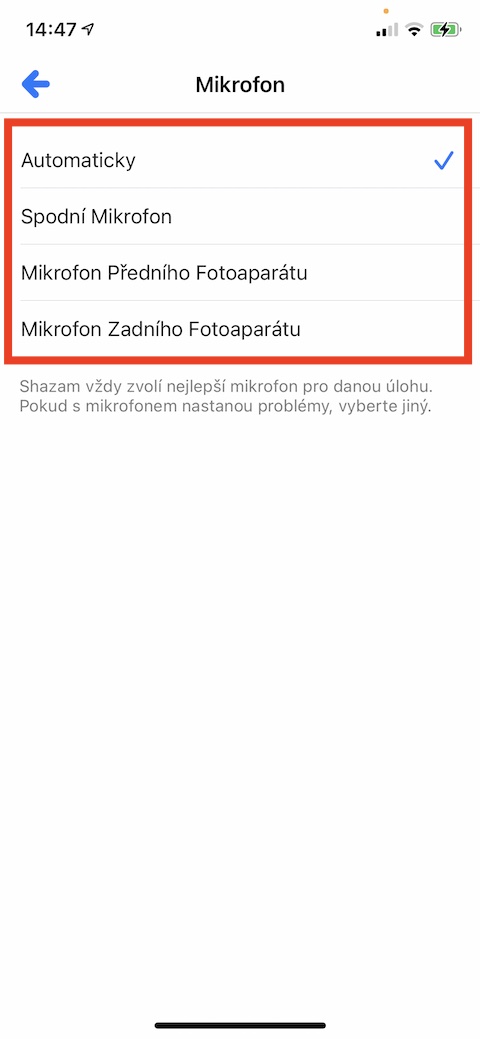Müziği Shazam aracılığıyla doğrudan Kontrol Merkezinden tanıyın
Shazam, iOS işletim sistemine gerçekten iyi entegre edilmiştir, hatta düğmesini iPhone'unuzun Kontrol Merkezine bile ekleyebilirsiniz. Yani ilginizi çeken bir şarkı duyarsanız, onu ekledikten sonra onu tanımak için uygulamayı başlatmanıza gerek yok; yalnızca etkinleştirmeniz yeterli Kontrol Merkezi ve üzerine dokunun uygun düğme. Shazam'ı Kontrol Merkezi'ne eklemek için iPhone'unuzda çalıştırın Ayarlar ve üzerine dokunun Kontrol Merkezi. Bölüme git Ek kontroller ve yeşil simgeye tıklayın "+" öğenin yanında Müzik tanıma.
Shazam ve Siri
Shazam ayrıca sanal ses asistanı Siri ile de iyi geçiniyor. Pratikte bu, yakınınızda hangi şarkının çaldığını öğrenmek istiyorsanız tek yapmanız gereken herhangi bir Apple aygıtınızda olduğu anlamına gelir. Siri'yi etkinleştir ve ona bir soru sor:"Hey Siri, o şarkı nedir?". Basitleştirilmiş bir Shazam arayüzüyle karşılaşacaksınız ve tek yapmanız gereken simge dinlemeye başlamak için.
Arka planda dinle
Birden fazla şarkının arka arkaya çaldığı bir yerde misiniz ve hepsini bilmek mi istiyorsunuz? Shazam'ı arka planda etkinleştirebilirsiniz. Shazam'ı başlatın ve ardından uygulamanın ana ekranındaki logoya uzun basın. Otomatik Shazam modu başlayacaktır; bu sırada şarkı tanımayı her seferinde manuel olarak etkinleştirmeniz gerekmez. Otomatik Shazam modundan çıkmak için tekrar dokunmanız yeterli logo.
Mikrofonu seçin
Shazam uygulamasında iPhone'unuzdaki mikrofonlardan hangisinin çalan şarkıyı tanıyacağını belirleyebileceğinizi biliyor muydunuz? Uygulamayı iPhone'unuzda başlatın Shazam, çıkarmak yukarıya doğru, ekranın alt kısmı, ve ardından sol üst köşedeki simgesine dokunun ayarlar simgesi. Tüm yolu git aşağı, öğeye dokunun Mikrofonlar ve sonra öyle seçmek Shazam'ın hangi mikrofonları kullanması gerektiği.
Spotify mı yoksa Apple Müzik mi?
Shazam bir süredir fiilen bir Apple uygulaması olsa da bu, onu yalnızca Apple Music'e bağlamanız gerektiği anlamına gelmiyor. Spotify'ı tercih ediyorsanız iPhone'unuzda ve ana ekranınızda Shazam uygulamasını başlatın ekranın alt kısmını yukarı doğru çekin. Sol üst köşedeki simgesine dokunun. ayarlar simgesi ve ekranın üst kısmındaki öğenin yanındaki sekmede Spotify sadece üzerine dokunun Katılmak.